LINE WORKSの標準機能では出来ないあれやこれやを、
LINE WORKS API 2.0 x GASを使ってサクッと解決するシリーズ
今回は、組織の一括追加です。
組織はLINE WORKSの管理画面からCSVファイルをアップロードして一括追加できます。
しかし、公開/非公開の設定や、メーリングリスト、トークやノートなどの利用可否は、手動で1つずつ設定する必要があります。
そこで、GAS x LINE WORKS API2.0 を使って、複数の組織データ追加とプロパティの設定を一括で行えるようにします。
実行イメージ
Google Sheetに組織情報を入力し、「組織をインポート」ボタン押下

GASはスクリプトの実行時間が最大6分という上限があるため、
一回の処理で流し込める組織数はだいたい300ほどです
それ以上の数を実行する場合は、処理が止まった時点から続けて実行してください。
必要なもの
- Googleアカウント(無償でもOK)
- LINE WORKS Developers Consoleへのアクセス権限を持つID
- LINE WORKS 便利ツール
事前準備
以下の記事を参考に、LINE WORKS 便利ツールを使うための事前準備をしてください。
すでに完了している場合はスキップしてください
組織を一括追加する
1. 組織情報を入力する
LINE WORKS便利ツールの「importOrg」シートを、隠しフィールドから選択して開きます
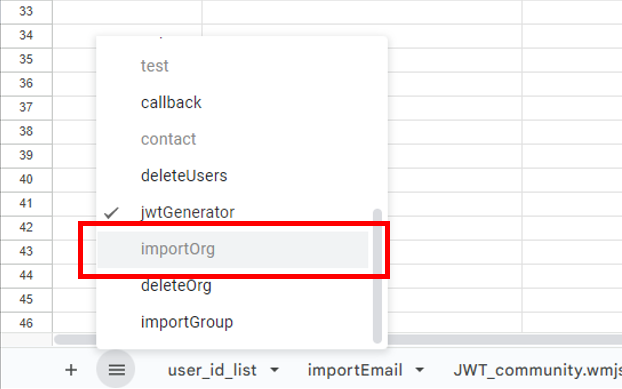
「記入例」や下図「プロパティ一覧」に従って組織データの各種プロパティを入力していきます

プロパティ一覧
| 項目 | 説明 |
|---|---|
| 組織名 | 必須 |
| 組織名 English | 任意。多言語設定した場合の英語表記名 |
| 組織External Key | 任意。追加した組織をAPIで扱えるようExternal Keyを設定 |
| 組織の公開/非公開 | 公開の場合は"yes", 非公開の場合は空白 |
| 組織の説明 | 任意。アドレス帳に表示する組織の紹介文 |
| 上位組織のExternal Key | 上位組織。指定しない場合は第一階層に登録される |
| 組織の表示順 | 任意。アドレス帳に表示する組織の並び順 |
| チームトーク利用 | 組織に紐づくトークルーム機能の利用有無。 使用する場合は"yes"、 使用しない場合は空白 |
| ノート利用 | 組織に紐づくノート機能の利用有無。 使用する場合は"yes"、 使用しない場合は空白 |
| チームカレンダー利用 | 組織に紐づくカレンダー機能の利用有無。 使用する場合は"yes"、 使用しない場合は空白 |
| チームタスク利用 | 組織に紐づくタスク機能の利用有無。 使用する場合は"yes"、 使用しない場合は空白 |
| チームフォルダ利用 | 組織に紐づくフォルダ機能の利用有無。 使用する場合は"yes"、 使用しない場合は空白 |
2. インポート開始
データが準備できたら、「組織をインポート」ボタンを押します。

1件あたりの実行に約1秒を要します
処理が完了、または途中で失敗したら、その時点で処理を中止して、ポップアップが表示されます

3. 実行結果の確認
「log」シートを開きます
タイムスタンプ、実行結果、削除した組織名と組織ExternalKeyが記録されます。
失敗して途中で処理が止まった場合は、どこまでのデータがインポートできているかログから確認し、
続きのデータからインポート再開できるようimportOrgシートを修正した上で再実行しましょう。
今回は一括組織インポートを紹介しました。
一括でインポートしたら、一括で削除もしたくなると思います。
次回は組織の一括削除ツールも紹介します。
LINE WORKSの標準機能では出来ないあれやこれやを解決するLINE WORKS便利ツール
今後はこんなツールを予定しています
- ユーザを一括削除したい
- 組織を一括追加したい
- グループを一括追加したい
- ID名を一括変更したい
- メッセージを一斉配信したい
- 監査ログを自動保存したい
- SNSのコメントやメッセージをLINE WORKSへ通知したい
etc...
今後なにかご要望があればお知らせください
作ってみるかもしれないです。


